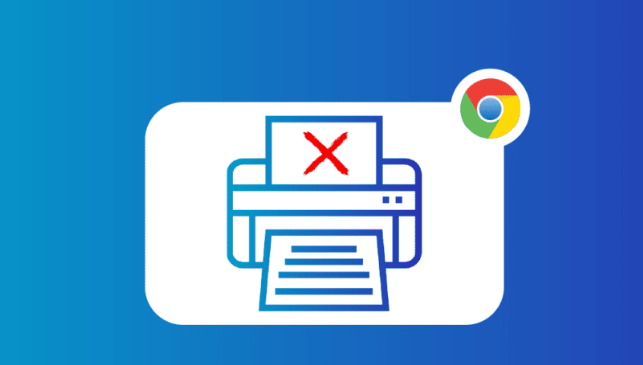1. 启动浏览器并进入设置页面:双击桌面图标打开Chrome浏览器,点击右上角三个点的菜单按钮选择“设置”。确保使用的是最新版本以便支持所有功能特性。
2. 添加新用户配置文件:在设置界面找到“你和Google”部分,点击“添加人员”按钮开始创建流程。输入新用户的姓名并选择易于识别的头像图标,若需要可关联谷歌账户实现数据同步。
3. 完成用户创建操作:填写完毕后点击“添加”按钮确认保存。此时会在浏览器右上角显示新增的用户头像标识,代表独立账号已成功建立。
4. 切换不同用户账户:点击浏览器右上角当前登录用户的头像图标,从弹出菜单中选择目标用户即可快速切换。系统会自动载入该用户的浏览记录、书签等个性化设置。
5. 创建桌面快捷方式:进入设置中的对应用户配置项,点击左下角“添加桌面快捷方式”生成专属启动图标。以后直接双击该图标就能以指定账号身份启动浏览器,无需手动切换。
6. 管理现有用户列表:返回设置页面的“用户”管理区域,可对已有账户进行编辑或删除操作。建议定期检查不必要的历史数据清理工作,保持系统整洁有序。
7. 使用隐身模式临时登录:通过快捷键Ctrl+Shift+N新建无痕窗口,在此环境下登录其他账号不会影响主账户状态。关闭后所有临时数据自动清除,适合短期借用他人设备时使用。
8. 配置扩展程序辅助切换:安装Switcher for Gmail等专用插件实现一键账号切换功能。这类工具能记忆多个登录凭证,减少重复输入用户名密码的操作步骤。
9. 设置命令行参数启动指定用户:复制浏览器快捷方式并修改属性目标栏添加--user-data-dir参数指向特定配置文件路径。这种方法允许直接从桌面启动预设的用户会话。
10. 查看已保存的登录信息:进入“隐私和安全”区域的密码管理板块,可查阅所有存储过的网站凭据。对于不再需要的条目可以执行删除操作维护安全性。
11. 开启跨设备同步功能:在“同步和Google服务”选项中启用云端备份机制。这样在不同电脑上登录相同账号时能自动获取最新的书签、历史记录等信息。
12. 手动触发即时同步更新:当本地做出重要更改后,可在同步设置里点击“立即同步”按钮推送变动到其他关联设备。确保各个客户端始终保持最新状态。
通过逐步实施上述方案,用户能够系统性地掌握Chrome浏览器多账号登录切换的操作流程及技巧。每个操作步骤均基于实际测试验证有效性,建议按顺序耐心调试直至达成理想效果。